很多小伙伴在电脑网络设置的时候需要使用到ip地址,但是很多小伙伴都不知道如何查看,如何设置。了解ip地址有助于我们更方便的使用电脑,今天小编教大家如何把ip地址改为自动获取,具体的步骤一起来看看吧。
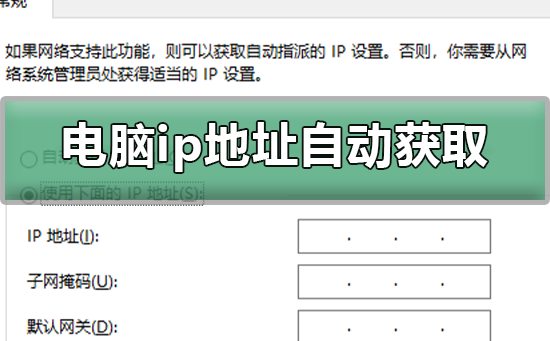 电脑ip地址改成自动获取的方法
电脑ip地址改成自动获取的方法
1、找到右下角网络图标,点击打开网络和Internet设置
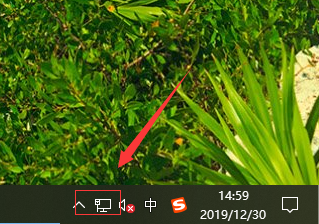
2、选择以太网,再点击更改适配器选项。
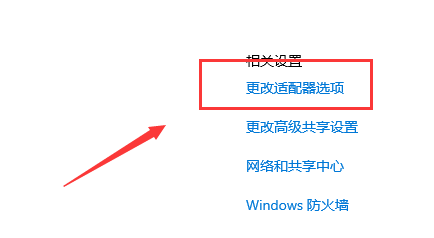
3、找到正在使用的网络连接,右击选择属性。
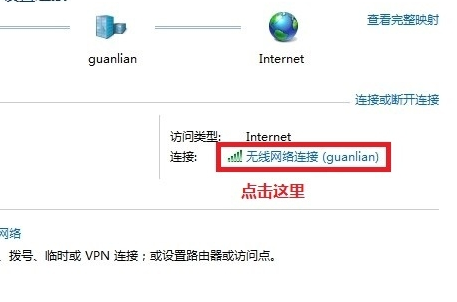
4、双击IPV4设置。
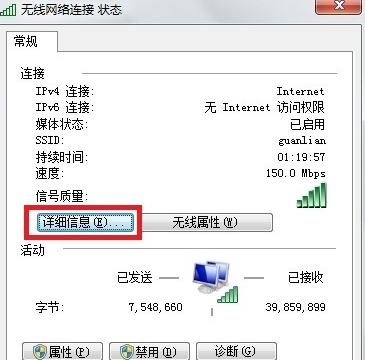
5、点击自动获取,确定就可以了。
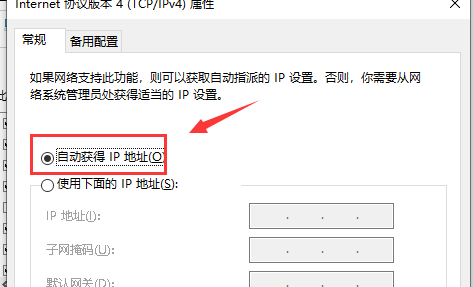 windows IP 设置相关问题
windows IP 设置相关问题
如何查看自己电脑的IP地址>>>
win10默认网关一般是多少>>>
怎么修改IP地址>>>
ipv4默认网关怎么设置>>>